L’éducation a pris un grand virage et tout est devenu en ligne. Les cours, les notes et tout. De nombreuses applications ont vu le jour avec cela et chaque sujet dispose d’une application dédiée. Même les concepts de certains sujets ont des applications autonomes car ces concepts forment les bases de ce sujet particulier comme le tableau périodique de la chimie. De nombreuses applications sont disponibles pour le tableau périodique. Dans ce guide, nous passons en revue les Application de tableau périodique pour PC Windows 11/10 qui est disponible gratuitement sur Microsoft Store.
Télécharger l’application Tableau périodique pour PC
L’application Tableau périodique sur Windows est livrée avec de nombreuses fonctionnalités pour les utilisateurs. Voici les meilleures choses à propos de cette application.
- Nettoyer l’interface utilisateur
- Tableau personnalisable
- Données détaillées avec images
- Peut épingler un élément au menu Démarrer
Entrons dans les détails.
1]Nettoyer l’interface utilisateur
Le tableau périodique est livré avec une interface utilisateur propre comme un tableau physique que nous voyons sur le papier. Il vous suffit de cliquer sur l’élément pour en savoir plus. Chaque élément est codé par couleur en fonction de la nature de l’élément pour faciliter la mémorisation de l’utilisateur. Même la section détaillée est livrée avec une interface utilisateur très simple et propre qui contient toutes les données sur l’élément que nous sélectionnons pour voir les détails. Il n’y a pas de publicités superposées ou de contenu distrayant sur l’application.
2]Tableau personnalisable
Le tableau périodique a même la possibilité de personnaliser l’apparence du tableau périodique. Il vous suffit de cliquer sur le bouton à trois points en bas de l’application pour voir le bouton Personnaliser. Si vous cliquez dessus, vous verrez des options pour redimensionner le tableau en cliquant sur Agrandir le tableau, voir des groupes d’éléments différents en cliquant sur Groupes/Périodes, voir les noms des éléments en cliquant sur le Nom, voir le poids atomique en cliquant sur le Masse atomique et configuration électronique. Vous pouvez les ajuster en fonction de vos besoins et faire en sorte que le tableau périodique fonctionne pour vous comme vous le souhaitez.
3]Données détaillées avec images
Lorsque vous cliquez sur un élément particulier dans le tableau périodique, une nouvelle page s’ouvre avec tous les détails et images de cet élément particulier. Ils proviennent de Wikipedia et d’autres sources fiables qui peuvent aider à acquérir plus de connaissances et à mieux les comprendre. Il y a même des liens fournis dans la page de détails sous la section Liens pour en savoir plus sur cet élément particulier.
Si vous souhaitez ajouter un raccourci d’un élément au menu Démarrer pour un accès facile, le tableau périodique a la possibilité d’ajouter un élément ou une épingle en tant que vignette au début. Vous pouvez le faire facilement en cliquant sur le bouton à trois points sur la page de détails, puis sur le bouton Épingler. Vous verrez une invite où vous devrez cliquer sur Oui pour ajouter l’élément en tant que vignette au démarrage.
Ce sont les différentes fonctionnalités qui distinguent l’application Tableau périodique des autres sur le Boutique Microsoft.
Lis: Meilleures applications et services essentiels et utiles pour les étudiants
Quelle est la meilleure application de tableau périodique ?
Il existe de nombreuses applications de tableau périodique disponibles sur le Microsoft Store gratuitement et premium. Nous nous sommes concentrés sur le tableau périodique de Revolution Software qui est disponible gratuitement avec les meilleures fonctionnalités qui peuvent vous aider à personnaliser le tableau pour une compréhension et un apprentissage faciles.
Lis: Meilleures applications d’apprentissage en ligne, sites Web et amp; Outils pour éduquer les enfants à la maison
Qu’est-ce qu’un programme interactif pour le tableau périodique ?
Le tableau périodique de Revolution Software est une application de tableau périodique interactive qui possède de nombreuses fonctionnalités de personnalisation pour une meilleure compréhension et un apprentissage facile. Vous pouvez cliquer sur chaque élément pour en savoir plus, augmenter la taille du tableau et cliquer sur les liens fournis dans l’application pour en savoir plus.
Lecture connexe: Chem4Word est un complément de chimie pour Microsoft Word.








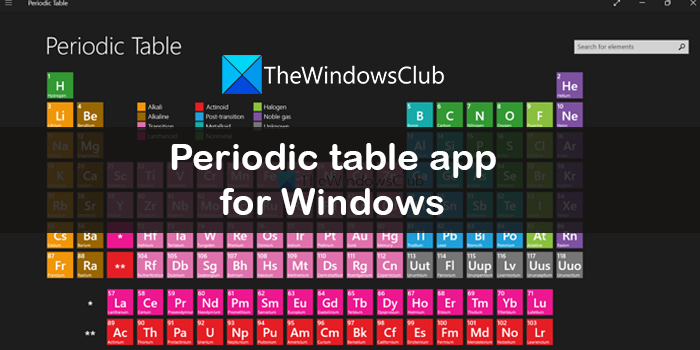
![[2023] 6 façons de copier / coller du texte brut sans formatage](https://media.techtribune.net/uploads/2021/03/5-Ways-to-Copy-Paste-Plain-Text-Without-Formatting-on-Your-Computer-shutterstock-website-238x178.jpg)





